還在為簽署 PDF 文件感到麻煩嗎?每次都要列印、手寫、掃描,不僅耗時費力,還不環保?其實,你可以直接用手機或電腦一鍵完成電子簽名,無需繁瑣步驟,高效又方便!
本篇精選幾款專業的 PDF 電子檔簽名工具,提供最簡單的操作教學,幫助你快速完成文件簽署。此外,我們還將解析電子簽名的法律效力與安全性,確保你的簽名安全無虞,不怕遭盜用。快來看看哪種方法最適合你!
Tenorshare PDNob - 更智能、更快、更簡單的 PDF 編輯軟體
堪稱 PDF 的全能專家!搭載 GPT4o mini 和強勁 OCR 工具,實現 PDF 無憂編輯、轉檔,甚至加密!
立即購買
立即購買
一、「PDF 電子檔簽名」是什麼?數位化簽署的三大優勢
二、手機端教學:3 種方法快速製作 PDF 手寫簽名
工具 1 :iPhone 檔案 APP
工具 2 :Android - Adobe Acrobat Reader
工具 3 :DottedSign - 雙平台 iOS & Android
三、電腦端攻略:專業級電子檔簽名工具推薦
工具 1 :Tenorshare PDNob
工具 2 :DocuSign
工具 3 :Smallpdf
四、PDF 電子簽章常見問題解答(FAQ)
總結
一、「PDF 電子檔簽名」是什麼?數位化簽署的三大優勢
電子檔簽名是一種數位化簽署方式,用於確認簽署者身份並表達對文件內容的同意。透過特定軟體或技術,電子簽名可取代傳統手寫簽名,並已獲得許多國家法律認可,例如台灣《電子簽章法》。只要符合規範,即具備與紙本簽名相同的法律效力。
數位化簽署的三大優勢
效率提升:無需列印、掃描或郵寄文件,簽署過程可在幾分鐘內完成,大幅節省時間。
成本節約:減少了紙張、印刷、運輸等實體成本,對企業或個人來說更經濟。此外,它還降低文件遺失或損壞的風險。
安全性與可追溯性:結合加密技術和身份驗證,確保簽署者的身份真實且文件未被篡改。同時,系統會記錄簽署時間、地點等資訊,提供完整審計軌跡,便於追蹤和管理。
二、手機端教學:3 種方法快速製作 PDF 手寫簽名
其實,你可以直接在手機上快速完成電子簽名,無需列印、掃描,省時又方便!以下介紹三種快速製作 PDF 手寫簽名的方法,涵蓋 iPhone 和 Android。
工具 1:iPhone 檔案 APP
iPhone 內建檔案(Files) App 是一個功能強大的檔案管理工具,搭配「標示」(Markup)功能,可以直接在 PDF 文件上添加手寫簽名,無需額外下載應用程式。
操作步驟
在「檔案」App 找到 PDF,點擊開啟。
點擊下方的 「標示」圖示。
點擊 「+」 >「簽名」,用手指或 Apple Pencil 手寫簽名,點擊完成。
拖動簽名至適當位置,雙指縮放調整大小。
點擊 「完成」 儲存文件,或點擊分享傳送。
工具 2:Android - Adobe Acrobat Reader
Adobe Acrobat Reader 是 Android 用戶最常用的 PDF 編輯工具,內建手寫簽名功能,支援雲端同步,適合需要跨裝置管理文件的用戶。
操作步驟
在 Google Play 商店搜尋「Adobe Acrobat Reader」,下載並安裝。
進入 App,點擊 「檔案」,選擇手機內或雲端的 PDF。
點擊右下角「鉛筆」圖示,選擇「填寫和簽署」。
點擊「簽名」>「建立簽名」,用手指書寫,點擊「完成」。
拖動至合適位置,調整大小。
點擊 「…」>「儲存副本」,將文件存至手機或分享。
工具 3:跨平台 - DottedSign
DottedSign 是一款專業的電子簽名 App,支援 iPhone & Android,適合商務人士或需頻繁簽署文件的用戶。提供多人簽署、雲端存取,並具備加密技術,確保簽名安全。
操作步驟
在 App Store 或 Google Play 搜尋「DottedSign」,下載並建立免費帳號。
點擊「新增文件」,從手機或雲端(如 Google Drive)匯入 PDF。
點擊簽名欄位(或手動添加),選擇 「手寫簽名」或「匯入簽名」。
拖動至適當位置,調整大小後,點擊「完成簽署」。
選擇「儲存」到本地,或透過電子郵件、雲端直接傳送文件。
三、電腦端攻略:專業級電子檔簽名工具推薦
市面上有許多專業級的電子簽名工具,以下是我們認為最值得推薦的三款高效工具,涵蓋電腦軟體和線上平台。
工具 1:Tenorshare PDNob
Tenorshare PDNob 是一款專為 PDF 簽名與編輯而設計的專業軟體,適用於 Windows 與 Mac。它不僅能夠讓你輕鬆在 PDF 文件上手寫或上傳簽名,還提供多種 PDF 編輯功能,如 添加註釋、轉換格式、OCR 文字識別,是一款高效的辦公必備工具。
Tenorshare PDNob 功能優勢:
無需專業知識,介面直覺化,新手也能快速上手。
支援各種 PDF 簽名檔製作,如手寫、圖片、電子簽名。
本地處理 PDF,不上傳雲端,確保文件隱私安全。
不僅限於簽名,還可進行標註、合併、轉換等操作。
以下是使用 Tenorshare PDNob 製作數位簽章教學:
在主畫面點擊「打開 PDF」,選擇需要簽名的文件。
工具列選「註解」,選擇「創建簽名」。
可選擇手寫簽名或上傳簽名圖片。
拖曳簽名至合適的位置,調整大小。
點擊 「儲存」 或 「匯出 PDF」,即可完成電子簽署!
工具 2:DocuSign
DocuSign 適用於 Windows、Mac 及雲端,提供專業級的電子簽署功能。它支援遠端多人簽署,特別適合企業、法務文件和合約簽署,並符合多國電子簽名法規,如 eIDAS(歐盟)、ESIGN Act(美國),確保法律效力。
優點
適合需要收集多人簽名的文件,如合約或協議。
可直接在線上追蹤簽署狀態,方便管理。
提供法律保障,適用於正式商業用途。
缺點
使用前需建立 DocuSign 帳戶,可能不適合一次性簽署需求。
基本功能免費,但進階功能如文件自動存儲、多人協作需訂閱付費方案。
工具 3:Smallpdf
Smallpdf 是一款免費線上 PDF 處理平台,提供電子簽名功能,適合偶爾需要簽名的使用者。你無需下載軟體,只要開啟瀏覽器,就能輕鬆上傳 PDF 並簽署。
優點與
提供免費簽名功能,適合一次性需求。
免下載安裝,完全線上操作。
可直接從 Google Drive、Dropbox 上傳文件。
缺點
每天只能免費處理 2 份文件,超過需訂閱 付費計劃。
與離線軟體相比,文件需上傳至伺服器,可能會有隱私顧慮。
四、PDF 電子簽章常見問題解答(FAQ)
Q1:電子簽名有法律效力嗎?
是的,電子簽名在許多國家具備法律效力,但必須符合當地法規,例如:
台灣:《電子簽章法》規定,能辨識簽署者身份並確認文件完整性的電子簽名,與手寫簽名具有同等效力。
美國:《電子簽名法》(E-SIGN)與《統一電子交易法》(UETA)正式承認電子簽名的法律地位。
歐盟:eIDAS 法規將電子簽名分為 SES(簡單電子簽名)、AdES(進階電子簽名)和 QES(合格電子簽名),效力隨認證級別而異。
Q2:電子簽名會被盜用嗎?
電子簽名雖有被盜用的風險,但可透過以下措施降低風險:首先,選擇受信賴的電子簽名工具,如 Tenorshare PDNob ,保障簽名安全;其次,啟用多重身份驗證(如 SMS 或 Email 驗證碼)增加防護;避免將簽名檔公開存放,若使用雲端儲存,設定權限以限權使用;最後,定期更新密碼,防止帳戶被駭客入侵。
Q3:如何在Google doc 上簽名?
Google Docs 沒有內建電子簽名功能,但可透過以下 2 種方法簽署文件:
方法1️⃣. 將 Google Docs 轉換為 PDF,然後使用電子簽名工具
在 Google Docs 中開啟文件。
點擊「檔案」>「下載」> 選擇「PDF 文件(.pdf)」。
使用 Tenorshare PDNob 開啟 PDF 並進行簽名。
方法2️⃣. 使用 Google Drawings 手寫簽名
開啟 Google Docs,點擊「插入」>「繪圖」>「+ 新增」。
在畫面上使用滑鼠或觸控板手寫你的簽名。
點擊「儲存並關閉」,你的簽名會被插入到文件內。
總結
現在你已經學會 PDF 電子檔簽名的各種方法,不管是手機、電腦,還是 Google Docs,都能輕鬆搞定!以後再也不用列印、掃描、傳真這麼麻煩了!
如果你想要更專業、安全的解決方案,我們推薦 Tenorshare PDNob !它支援手寫簽名、圖片簽名、PDF 編輯,重點是不用上傳雲端,安全又高效!無論是個人使用還是商務簽署,PDNob 都能幫你省時又省力!